Helppo ja nopea Android Root -opas

Kun olet roottannut Android-puhelimesi, sinulla on täydet järjestelmän käyttöoikeudet ja voit suorittaa monenlaisia sovelluksia, jotka vaativat root-oikeudet.
Kun poistat taustatiedonsiirron käytöstä Android-laitteellasi, voit hallita mobiilidatan käyttöäsi. Lisäksi, koska sovellukset ovat aina käynnissä, tämä voi kuluttaa laitteesi akkua, mutta jos taustadata-vaihtoehtoa on rajoitettu, akku voi kestää paljon pidempään. Mutta niille, jotka haluavat aina uusimmat tiedot sisältävän sovelluksensa, tämän vaihtoehdon poistamista ei kannata harkita. Mitä tahansa haluatkin tehdä, jatka lukemista nähdäksesi, kuinka voit ottaa käyttöön tai poistaa käytöstä taustatiedot Android-laitteessasi, olipa kyseessä Samsung-puhelin vai ei.
Taustatietojen ottaminen käyttöön tai poistaminen käytöstä Androidissa
Seuraavat vaiheet pätevät, haluatko ottaa tämän ominaisuuden käyttöön tai poistaa sen käytöstä. Aloita avaamalla Asetukset-sovellus Android-laitteellasi ja siirtymällä kohtaan Verkko ja Internet . Valitse Mobiiliverkko ja sen jälkeen Sovelluksen tiedonkäyttö . Täällä näet luettelon kaikista sovelluksista. Ensimmäisenä luetellut sovellukset käyttävät eniten dataa. Asennetuista sovelluksista riippuen tämä luettelo voi olla hyvin pitkä.
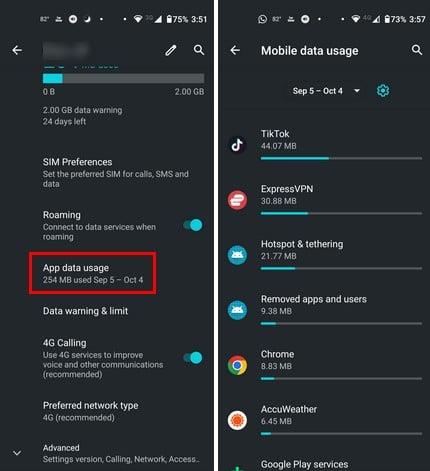
Oletetaan, että haluat poistaa taustatiedot käytöstä. Napauta sovellusta, johon haluat käyttää tätä, ja kytke Taustatiedot-vaihtoehto pois päältä tai päälle . Muista, että jos estät viestisovelluksia toimimasta taustalla, et saa viestejäsi, ellet avaa sovellusta. Sinun on tehtävä tämä jokaiselle sovellukselle, jonka tiedon käyttöä haluat rajoittaa.
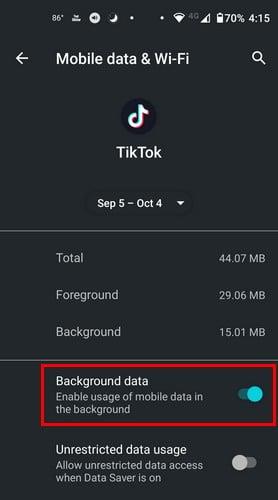
Jos haluat rajoittaa taustadataa kaikille sovelluksille, mutta lisätä muutaman poikkeusluetteloon, sinun on siirryttävä kohtaan Asetukset > Verkko ja Internet > Lisäasetukset > Tiedonsäästö . Kytke vaihtoehto päälle tai pois päältä yläreunassa. Siellä on myös Rajoittamaton data -vaihtoehto , jossa voit ottaa käyttöön sovellukset, joille haluat antaa täyden käyttöoikeuden, vaikka sinulla olisi Data Saver päällä. Napauta tätä vaihtoehtoa nähdäksesi täydellisen luettelon ja vaihtaaksesi haluamasi sovelluksen.
Taustatietojen ottaminen käyttöön tai poistaminen käytöstä Samsung-puhelimissa
Samsung-puhelimien vaiheet ovat hieman erilaisia. Sinun on avattava Asetukset - sovellus ja siirryttävä kohtaan Yhteydet > Sata-käyttö > Mobiilidatan käyttö . Valitse sovellus, jonka haluat ottaa taustatiedot käyttöön tai poistaa ne käytöstä, ja siinä kaikki.
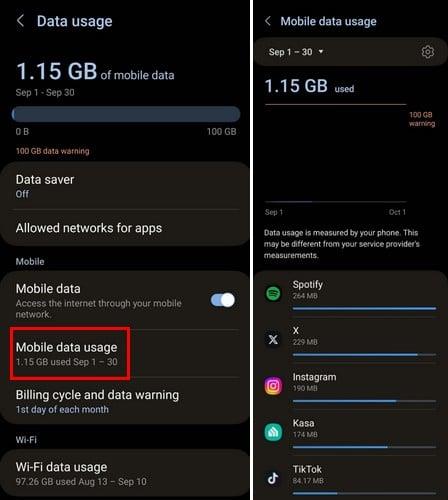
Tämä on loistava tapa tietää, mikä sovellus käyttää liikaa mobiilidataa. Voit kuitenkin myös asettaa Android-laitteesi ilmoittamaan sinulle, kun olet saavuttanut käyttämäsi mobiilidatan rajan. Voit tehdä tämän siirtymällä kohtaan Asetukset > Verkko ja Internet > Mobiiliverkko > Tietovaroitus ja -rajoitus > Ota käyttöön Aseta datavaroitus ja aseta rajat kohdassa Datavaroitus.
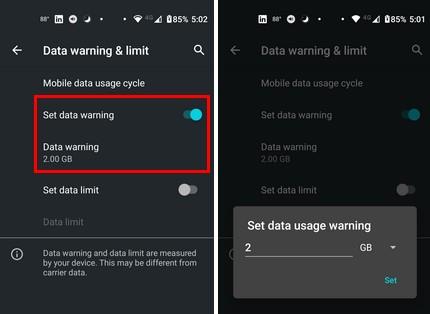
Lue lisää
Jos sinulla on Samsung Galaxy S23 ja sinun täytyy ottaa taustatiedot käyttöön tai poistaa ne käytöstä , tässä on opetusohjelma, joka auttaa sinua siinä. Kaikki mitä voit tehdä älypuhelimen akun säästämiseksi Androidillasi on aina tervetullutta , eikö? Muista, että jos haluat etsiä vinkkejä tai ratkaisuja tietystä aiheesta, voit aina käyttää oikeassa yläkulmassa olevaa hakupalkkia.
Johtopäätös
Jotkut sovellukset eivät osaa pelata mukavasti ja käyttävät liikaa mobiilidataa. Silloin sinun on rajoitettava sitä, kuinka paljon mobiilidataa he voivat käyttää. Hyvä asia, että on ominaisuuksia, joita voit hyödyntää pitääksesi mobiilidatan käytön hallinnassa. Voit rajoittaa yhden tai useamman sovelluksen taustatietoja ja jopa asettaa muutamia poikkeuksia. Kuinka usein käytät tiedonsäästöä Android-laitteellasi? Jaa ajatuksesi alla olevissa kommenteissa, ja älä unohda jakaa artikkelia muiden kanssa sosiaalisessa mediassa.
Kun olet roottannut Android-puhelimesi, sinulla on täydet järjestelmän käyttöoikeudet ja voit suorittaa monenlaisia sovelluksia, jotka vaativat root-oikeudet.
Android-puhelimesi painikkeet eivät ole vain äänenvoimakkuuden säätämiseen tai näytön herättämiseen. Muutamalla yksinkertaisella säädöllä niistä voi tulla pikanäppäimiä nopeaan valokuvan ottamiseen, kappaleiden ohittamiseen, sovellusten käynnistämiseen tai jopa hätätoimintojen aktivoimiseen.
Jos unohdit kannettavan tietokoneesi töihin ja sinulla on kiireellinen raportti lähetettävänä pomollesi, mitä sinun pitäisi tehdä? Käytä älypuhelintasi. Vielä hienostuneempaa on muuttaa puhelimesi tietokoneeksi, jolla voit tehdä useita asioita samanaikaisesti helpommin.
Android 16:ssa on lukitusnäytön widgetit, joilla voit muuttaa lukitusnäyttöä haluamallasi tavalla, mikä tekee lukitusnäytöstä paljon hyödyllisemmän.
Androidin kuva kuvassa -tilan avulla voit pienentää videota ja katsoa sen kuva kuvassa -tilassa, jolloin voit katsoa videota toisessa käyttöliittymässä, jotta voit tehdä muita asioita.
Videoiden muokkaaminen Androidilla helpottuu tässä artikkelissa lueteltujen parhaiden videonmuokkaussovellusten ja -ohjelmistojen ansiosta. Varmista, että sinulla on kauniita, taianomaisia ja tyylikkäitä kuvia jaettavaksi ystävien kanssa Facebookissa tai Instagramissa.
Android Debug Bridge (ADB) on tehokas ja monipuolinen työkalu, jonka avulla voit tehdä monia asioita, kuten etsiä lokeja, asentaa ja poistaa sovelluksia, siirtää tiedostoja, roottata ja flashata mukautettuja ROM-levyjä sekä luoda laitteiden varmuuskopioita.
Automaattisesti napsauttavien sovellusten ansiosta sinun ei tarvitse tehdä paljoa pelatessasi pelejä, käyttäessäsi sovelluksia tai suorittaessasi laitteella olevia tehtäviä.
Vaikka mitään taikakeinoa ei olekaan, pienet muutokset laitteen lataus-, käyttö- ja säilytystavoissa voivat hidastaa akun kulumista merkittävästi.
Puhelin, jota monet ihmiset rakastavat juuri nyt, on OnePlus 13, koska siinä on erinomaisen laitteiston lisäksi myös ominaisuus, joka on ollut olemassa jo vuosikymmeniä: infrapunatunnistin (IR Blaster).







